TikTok 用にビデオのサイズを変更: トレンドに合わせた完璧なアスペクト比を実現
教育コンテンツやエンターテイメントコンテンツを共有するための最も人気のあるプラットフォームの XNUMX つは TikTok です。 その結果、TikTokクリエイターはトリミングを含む必要なビデオ編集分類をすべて適用する傾向があります。 したがって、多くの人が次の問題に対する最善の解決策を見つけても驚かないでください。 TikTokビデオをトリミングする方法。 一方、ビデオをトリミングすると、コンテンツの最も不必要な部分を削除し、最もハイライトされたポイントを強調することができます。 こうすることで、視聴者の興味を効率的に維持できます。 さらに、トリミングはビデオ編集の一種で、アクションや前景の被写体を強調し、気を散らすものを排除することで美的魅力をもたらします。
したがって、この投稿では、TikTok に投稿する前にビデオをトリミングする最適な方法を学び、これらの有益な側面を達成するのに役立ちます。
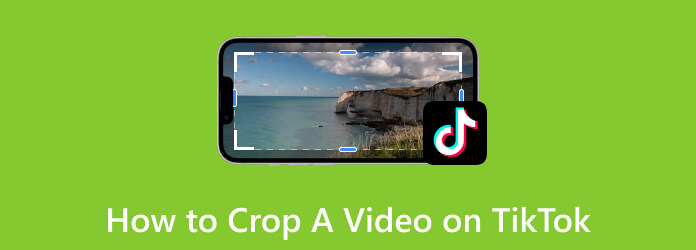
パート 1. TikTok でビデオをトリミングする方法 (コンピューターとモバイルアプリ)
以前とは異なり、TikTok の最新アップデートでは、コンテンツを美しくするのに十分役立つ編集オプションが提供されています。 そして、はい、提供される編集ツールの XNUMX つはトリミング ツールです。 この組み込み機能を使用すると、投稿する前にコンテンツを希望の比率に設定できます。 したがって、これを見つけて使用するための説明ガイドラインを以下に示します。
携帯電話を使用してTikTokでクロップする方法
ステップ 1モバイルでTikTokアプリを開き、 プラス 画面の一番下中央にあるボタン。 次に、保存したビデオをアップロードするか、投稿用に新しいビデオを録画するかを選択します。
ステップ 2ビデオをアップロードすることを選択した場合は、 アップロード ボタンを押して、クロップしたいビデオを持ってきます。 ビデオが入力されたら、 編集 画面右側の ボタンと、次の画面ページでも同じボタンを押します。
ステップ 3その後、 作物 画面を左にスワイプして、下部にあるツールの中からオプションを選択します。 次に、希望の比率に応じて画面のトリミング ボックスを自由に調整します。
ステップ 4完了したら、をタップします Save ボタン。 TikTok にビデオを直接投稿するには、 Next 赤いボタンを押してください。
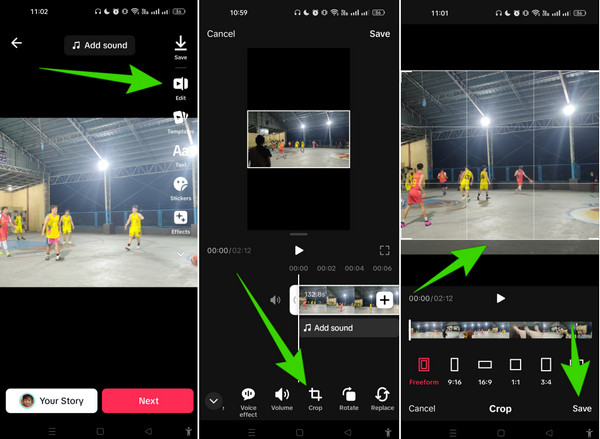
Web 上で TikTok のビデオのサイズを変更する方法
残念ながら、Web 上の TikTok はモバイル上の実際のアプリほど機能が豊富ではありません。 コンピューターを使用して Web 上で TikTok を開くと、特にビデオ編集ツールに関して他のアプリのバージョンと比較できます。残念なことに、TikTok には、 オンラインでビデオをトリミングする。 ただし、別のサードパーティのオンライントリミングツールを使用して、投稿するビデオをトリミングすることも、TikTok にアップロードする前にビデオをトリミングすることもできます。 このようなサードパーティ製クロッパーには、Kapwing、EZGIF などが含まれます。これらのツールについて詳しく知るために、以下に参考になるレビューをいくつか示します。
拡張読書:
Kapwing リバース ビデオ ツールについての徹底的なレビュー
Ezgif を使用してビデオを反転する方法についての完全なレビュー
パート 2. TikTok がビデオを自動的にトリミングする理由
Tiktokでのビデオの自動トリミングは、多くのTiktokerが遭遇する典型的な問題です。 これは通常、ビデオのアスペクト比に関連します。 このビデオ プラットフォームは主に、アスペクト比 9:16 のビデオの垂直方向をサポートしています。 したがって、録画またはアップロードしたビデオがこのアスペクト比と一致しない場合、プラットフォームは必要な垂直フレームに合わせてビデオをズームインまたはクロップする可能性があります。 さらに、このイベントによりコンテンツの一部が切り取られたり、意図したとおりに表示されなくなったりする可能性があります。 したがって、これを防ぐには、正しい向きと縦横比を使用する必要があります。 または、TikTok にアップロードする前にビデオをトリミングして、TikTok によるアップロードを防止することもできます。
パート 3. ウォーターマークなしで TikTok 用にビデオをトリミングする方法 (オフライン)
オンライン バージョンでは TikTok ビデオをトリミングする方法がなく、TikTok がトリミングする場合に備えて自分でビデオをトリミングする必要がある場合があるため、透かし入りの出力を取得せずに使用する最適なソリューションを以下に示します。 ご紹介 Tipardビデオコンバータ究極、インターネット接続の有無にかかわらずビデオをトリミングできるスタンドアロンのビデオ編集プログラムです。 このソフトウェアには、ビデオをトリミングするだけでなく、プロのように強化、トリミング、マージ、反転、色補正を行う強力なツールが多数含まれています。 これらに加えて、500 を超えるさまざまな形式がサポートされているため、TikTok 以外の他の種類のビデオにも取り組むことができます。 結局のところ、これは多機能ビデオ編集プログラムです。
この Tipard Video Converter Ultimate には、単なる機能を超えた高度なテクノロジーが注入されています。 ビデオクロップエディター ハードウェアや GPU アクセラレーションなど。 それに加えて、トレンディな TikTok コンテンツの作成に役立つムービー、3D、GIF、コラージュを作成する機能も備えています。 そうは言っても、以下の手順では、ウォーターマークなしで TikTok ビデオをトリミングするプロセスを説明します。
ステップ 1この強力な編集ソフトウェアをコンピュータにインストールしてください。 をクリックしていただくと最も役に立ちます。 ダウンロード 下のボタン。
ステップ 2ソフトウェアを起動して、 ツールボックス メニュー。 そこから、 ビデオクロッパー オプションをクリックして次のウィンドウに到達したら、切り抜きたいビデオをアップロードします。 Add
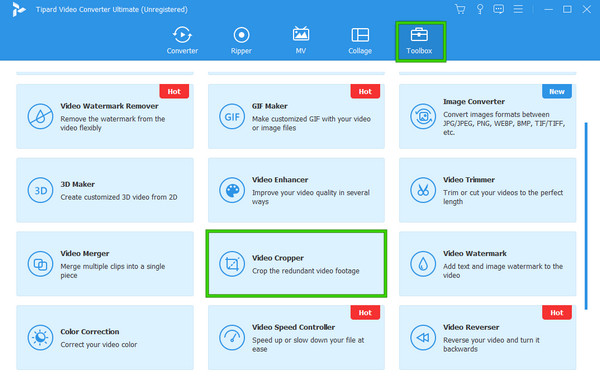
ステップ 3新しいウィンドウに到達したら、アップロードされたビデオのトリミングを開始できます。 これを行うには、黄色のトリミング バーを調整するか、 作付面積 & アスペクト比 セクション。 その後、 をクリックして変更を適用します。 輸出 ボタンを押して、切り取ったビデオを保存します。
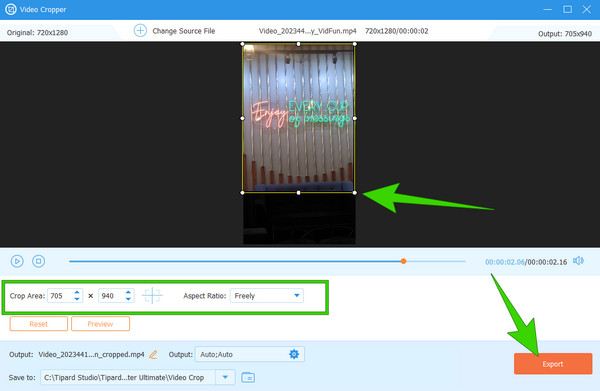
パート4. TikTokビデオのトリミングに関するよくある質問
投稿する前にTikTokビデオをトリミングできますか?
はい、TikTokモバイルアプリを使用すれば可能です。 一方、オンラインTikTokを使用している場合、ビデオをトリミングすることはできません。
TikTok でビデオをトリミングできないのはなぜですか?
使用している TikTok アプリのバージョンを確認してください。 古いアップデート バージョンにはビデオ編集に多くの制限があり、ビデオのトリミングもその XNUMX つです。
TikTokビデオを編集できないのはなぜですか?
TikTok からビデオを取得した場合は、著作権の問題を避けるために、時間をかけて編集しないでください。
TikTokを投稿した後に編集できますか?
いいえ。投稿されたビデオは、キャプションのみを編集するか、投稿されたビデオをダウンロードして再投稿しない限り、編集することはできません。
TikTokに動画をアップロードするのにどれくらい時間がかかりますか?
ビデオのアップロードにかかる時間は、インターネット接続の強度によって異なります。 インターネット接続が高速であればあるほど、アップロード プロセスも高速になります。
まとめ
この記事では、TikTokでトリミングする方法の手順を説明しました。 上記の情報により、モバイル アプリではトリミングのプロセスがそれほど難しくないことがわかりました。 これは、ありがたいことに、アプリがクロッパー、ローテーター、音声エフェクト、スピード チェンジャー、スプリッター、ボリューム エディターなどを含む多くの編集ツールを提供しているためです。 つまり、サードパーティのトリミング アプリをインストールする必要はありません。 ただし、モバイル バージョンの提供とは異なり、Web バージョンの制限は顕著です。 したがって、コンピュータを使用するには、 Tipardビデオコンバータ究極.







